ไดรเวอร์ HP DeskJet 2700 ดาวน์โหลดและอัปเดตใน Windows 11,10,8,7
เผยแพร่แล้ว: 2023-09-24อ่านคู่มือฉบับสมบูรณ์เพื่อค้นหาวิธีการดาวน์โหลดและอัปเดตไดรเวอร์ HP DeskJet 2700 สำหรับ Windows 11, 10, 8 หรือ 7 ที่เชื่อถือได้ 100%
เครื่องพิมพ์กลุ่มผลิตภัณฑ์ HP DeskJet 2700 เป็นเครื่องพิมพ์แบบออลอินวันที่มีประวัติในการมอบประสิทธิภาพที่ยอดเยี่ยม การติดตั้งไดรเวอร์ที่เข้ากันได้กับเครื่องพิมพ์ของคุณถือเป็นสิ่งสำคัญเพื่อให้สามารถพิมพ์งานคุณภาพสูงและทำงานได้ตามปกติ เพื่อให้มีการสื่อสารที่มีประสิทธิภาพระหว่างระบบปฏิบัติการและเครื่องพิมพ์ ซอฟต์แวร์ไดรเวอร์จึงเป็นแหล่งข้อมูลที่จำเป็นอย่างยิ่ง ด้วยเหตุนี้ HP จึงเผยแพร่การอัปเดตไดรเวอร์เป็นประจำเพื่อปรับปรุงประสิทธิภาพโดยรวมของเครื่องพิมพ์และขจัดปัญหาใดๆ ที่อาจเกิดขึ้น
หน้านี้ให้ข้อมูลว่าผู้อ่านสามารถเข้าถึงอัพเดตไดร์เวอร์ HP Deskjet 2700 ล่าสุดได้อย่างไร เราได้จัดเตรียมตัวเลือกที่แตกต่างกันสี่แบบไว้ให้คุณ เพื่อที่คุณจะได้เลือกตัวเลือกที่เหมาะสมที่สุดสำหรับคุณ
วิธีดาวน์โหลดและอัพเดตไดรเวอร์ HP Deskjet 2700
คุณจะพบตัวเลือกการดาวน์โหลดที่หลากหลายสำหรับไดรเวอร์ HP Deskjet ล่าสุดในหัวข้อต่อไปนี้ ไดรเวอร์เหล่านี้เข้ากันได้กับอุปกรณ์ที่ใช้ Windows 7, 8, 10 หรือ 11 คุณไม่จำเป็นต้องปฏิบัติตามเทคนิคทั้งหมด คุณควรใช้ขั้นตอนที่ทำงานได้ดีที่สุดกับอุปกรณ์ของคุณเท่านั้น
วิธีที่ 1: ดาวน์โหลดไดรเวอร์ HP Deskjet 2700 ด้วยตนเองผ่านทางหน้าเว็บอย่างเป็นทางการ
ดาวน์โหลดคู่มือไดรเวอร์ HP Deskjet 2700 เชื่อถือได้อย่างสมบูรณ์และปราศจากความเสี่ยง ปัญหาเดียวของการใช้วิธีนี้คือต้องการให้ผู้คนมีเวลาและความอดทน นอกจากนี้ เพื่อให้สามารถดาวน์โหลดไดรเวอร์จากเว็บไซต์ของผู้ผลิตได้ คุณต้องมีความสามารถทางเทคนิคขั้นพื้นฐานบางประการ ก่อนดำเนินการตามขั้นตอน ตรวจสอบให้แน่ใจว่าคุณได้เปิดแอปการตั้งค่าบนอุปกรณ์ Windows ของคุณแล้ว ซึ่งจะช่วยให้คุณสามารถตรวจสอบเวอร์ชันของระบบปฏิบัติการของคุณตลอดจนข้อกำหนดอื่น ๆ ที่จำเป็นในการขอรับไดรเวอร์ที่เหมาะสม
หากคุณมีทุกอย่างแล้ว ให้ทำตามคำแนะนำด้านล่างเพื่อดาวน์โหลดไดรเวอร์ HP DeskJet 2700 สำหรับอุปกรณ์ Windows 11 หรือรุ่นเก่ากว่า
ขั้นตอนที่ 1: ในเบราว์เซอร์ระบบของคุณให้เปิดเว็บไซต์สนับสนุนของ HP
ขั้นตอนที่ 2: ไปที่ส่วน ซอฟต์แวร์และไดรเวอร์ของเว็บไซต์ จากนั้นใช้ช่องค้นหาที่นั่นเพื่อป้อนหมายเลขรุ่นสำหรับเครื่องพิมพ์ของคุณ เช่น “HP OfficeJet 2700” 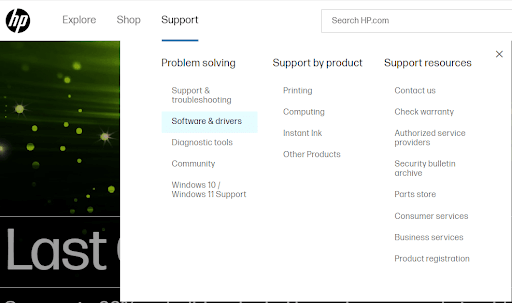
ขั้นตอนที่ 3: หากต้องการค้นหาซอฟต์แวร์ไดรเวอร์ที่เหมาะสม ให้เลือกตัวเลือกส่งจากเมนูแบบเลื่อนลง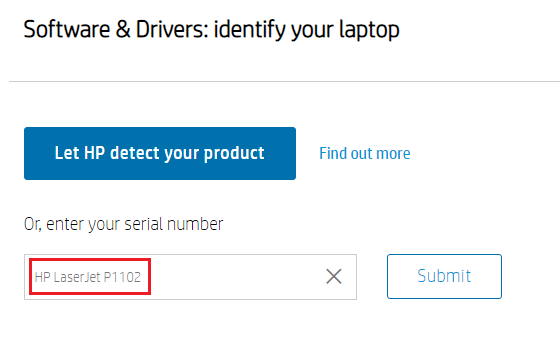
ขั้นตอนที่ 4: ยืนยันว่าเวอร์ชันของระบบปฏิบัติการที่เลือกโดยอัตโนมัตินั้นถูกต้องอย่างไรก็ตาม หากการเลือกอัตโนมัติไม่ถูกต้อง ให้เลือกตัวเลือกระบบปฏิบัติการอื่น
ขั้นตอนที่ 5: หากต้องการดาวน์โหลดไดรเวอร์ HP DeskJet 2700 ให้เลือกตัวเลือก " ดาวน์โหลด"
ขั้นตอนที่ 5: หลังจากดาวน์โหลดอัพเดตไดรเวอร์ HP DeskJet 2700 ล่าสุด ให้ติดตั้งแล้วรีสตาร์ทคอมพิวเตอร์เพื่อให้การอัปเดตมีผล
แม้ว่าแหล่งที่มาของการอัปเดตไดรเวอร์จะเป็นของแท้และเชื่อถือได้ แต่ก็ถือเป็นเรื่องท้าทายสำหรับผู้ที่ไม่มีประสบการณ์มากนัก หากคุณกำลังมองหาวิธีแก้ปัญหาที่ง่ายกว่า คุณสามารถใช้วิธีใดวิธีหนึ่งต่อไปนี้ในการดาวน์โหลดไดรเวอร์ HP DeskJet 2700 สำหรับอุปกรณ์ Windows 10, 11, 8 หรือ 7
อ่านเพิ่มเติม: วิธีดาวน์โหลด ติดตั้ง และอัพเดตไดรเวอร์เครื่องพิมพ์สำหรับเครื่องพิมพ์ HP
วิธีที่ 2: อัปเดตไดรเวอร์ HP DeskJet 2700 จาก Device Manager
คุณสามารถใช้เครื่องมือระบบ Device Manager เพื่อขอรับไดรเวอร์ HP DeskJet 2700 หากคุณมีเวลาและข้อมูลพื้นฐานเกี่ยวกับระบบของคุณ แนวทางนี้ค่อนข้างพอเพียงในการดำเนินการ
ต่อไปนี้เป็นขั้นตอนที่คุณต้องทำเพื่อดาวน์โหลดอัพเดตไดรเวอร์ HP Deskjet 2700 บนอุปกรณ์ Windows ของคุณ
ขั้นตอนที่ 1: เปิดกล่องโต้ตอบเรียกใช้โดยคลิก ปุ่ม Windows และ Rบนแป้นพิมพ์พร้อมกัน
ขั้นตอนที่ 2: หากต้องการเปิดตัวจัดการอุปกรณ์ให้พิมพ์ devmgmt.mscและคลิกที่ปุ่มตกลง 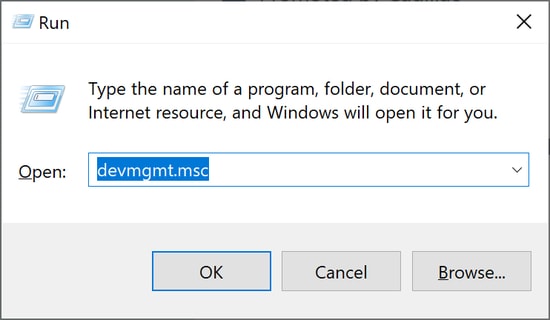
ขั้นตอนที่ 3: ค้นหาไดรเวอร์ HP DeskJet 2700 ภายในหมวดหมู่สำหรับ Printers หรือ Print Queuesใช้ปุ่มเมาส์ขวาเพื่อเลือกตัวเลือกUpdate Driver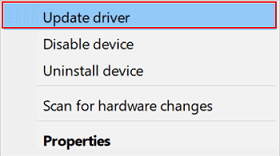

ขั้นตอนที่ 4: ในกล่องถัดไป เลือกตัวเลือกแรกที่มีอยู่ จากนั้นรอสักครู่ในขณะที่อุปกรณ์ของคุณค้นหาและดาวน์โหลดการอัปเดตล่าสุด
ขั้นตอนที่ 5: เรียกใช้และติดตั้งไดรเวอร์โดยใช้คำแนะนำบนหน้าจอนอกจากนี้ ให้รีสตาร์ทคอมพิวเตอร์เพื่อให้ไดรเวอร์ที่อัปเดตมีผล
หากคุณกำลังมองหาเทคนิคสำหรับไดรเวอร์ HP DeskJet 2700 เพื่อดาวน์โหลดโดยอัตโนมัติ วิธีการต่อไปนี้ถือเป็นตัวเลือกที่ดีเยี่ยมสำหรับคุณที่ต้องพิจารณา
อ่านเพิ่มเติม: ดาวน์โหลดและอัปเดตไดรเวอร์ HP DeskJet 1515 สำหรับ Windows 11,10, 8, 7
วิธีที่ 3: ใช้ Bit Driver Updater เพื่ออัพเดตไดรเวอร์ HP DeskJet 2700 โดยอัตโนมัติ
ดาวน์โหลดไดรเวอร์ทั้งหมดสำหรับระบบของคุณโดยอัตโนมัติ รวมถึงไดรเวอร์ HP DeskJet 2700 ด้วยความช่วยเหลือของ Bit Driver Updater นอกเหนือจากการอัพเดตไดร์เวอร์ให้ทันสมัยแล้ว Bit Driver Updater Pro edition ยังทำให้สามารถใช้คุณสมบัติพิเศษต่อไปนี้ได้อีกด้วย:
- สแกนระบบอย่างรวดเร็วเพื่อค้นหาไดรเวอร์ที่ล้าสมัย
- ดาวน์โหลดเพียงคลิกเดียว
- กำหนดเวลาการอัปเดตไดรเวอร์ที่รอดำเนินการ
- ไดรเวอร์ที่ได้รับการรับรองและรับรองโดย WHQL
- รับประกันคืนเงินภายใน 60 วัน
- ความช่วยเหลือสนับสนุนตลอด 24 * 7
- ฐานข้อมูลขนาดใหญ่สำหรับการจัดเก็บข้อมูลการขับขี่
- ความสามารถในการสำรองและกู้คืนข้อมูล
ขั้นตอนในการดาวน์โหลดอัพเดตไดรเวอร์ HP DeskJet 2700 พร้อม Bit Driver Updater:
ขั้นตอนที่ 1: ดาวน์โหลดและใช้ขั้นตอนบนหน้าจอเพื่อติดตั้ง Bit Driver Updater
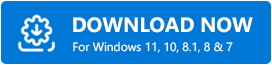
ขั้นตอนที่ 2: เปิด Bit Driver Updater แล้วเลือกตัวเลือก สแกนไดรเวอร์เพื่อเริ่มกระบวนการสแกนระบบของคุณเพื่อหาไดรเวอร์ที่ล้าสมัย 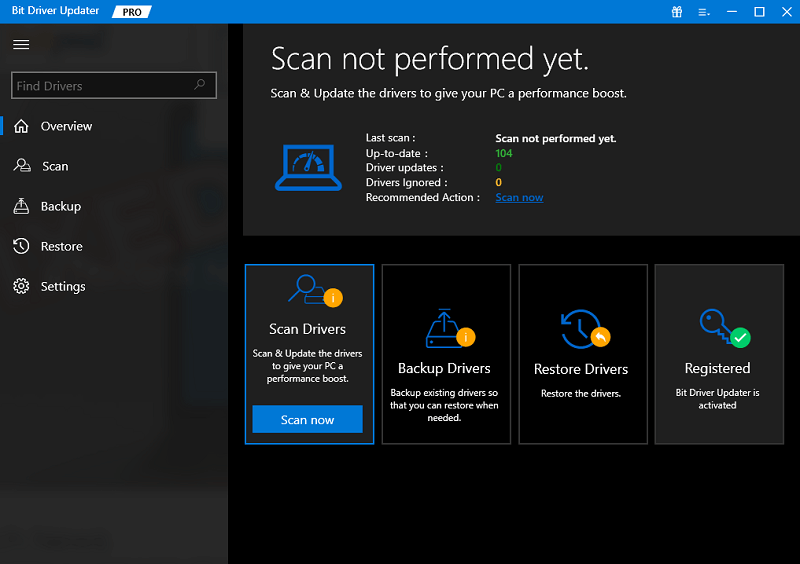
ขั้นตอนที่ 3: เมื่อดำเนินการคำสั่งเสร็จแล้ว รายการไดรเวอร์ที่ล้าสมัยและจำเป็นต้องอัปเดตจะปรากฏขึ้น
ขั้นตอนที่ 4: ถัดจากการอัปเดตไดรเวอร์ HP DeskJet 2700 ให้เลือกตัวเลือกเพื่อ อัปเดตทันทีโดยคลิกที่ลิงก์
ขั้นตอนที่ 5: หรือคุณอาจเลือกตัวเลือก อัปเดตทั้งหมดที่อยู่ด้านล่างของหน้าจอเพื่อดาวน์โหลดการอัปเดตไดรเวอร์ที่มีอยู่ทั้งหมด 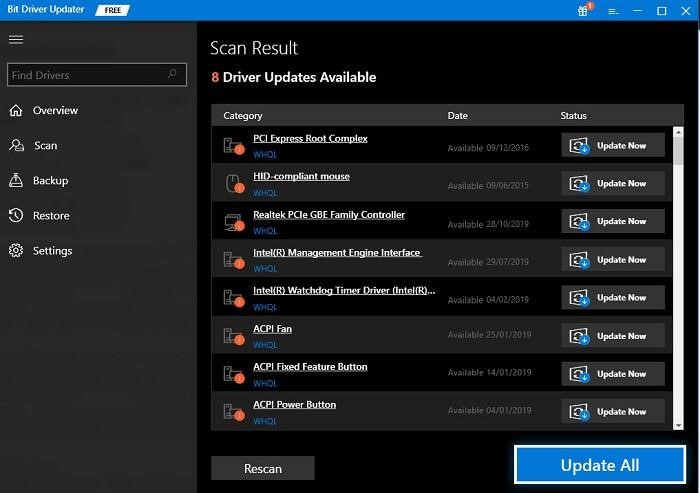
หมายเหตุ: หากคุณไม่มีโปรแกรมเวอร์ชัน Pro คุณจะต้องอัปเดตไดรเวอร์แต่ละตัวทีละรายการ
ขั้นตอนที่ 4: หากต้องการติดตั้งไดรเวอร์ล่าสุด ให้คลิกที่อัพเดตไดรเวอร์ HP DeskJet 2700 จากนั้นทำตามคำแนะนำบนหน้าจออย่างระมัดระวัง
ขั้นตอนที่ 5: ในการติดตั้งการอัพเกรด คุณจะต้องรีสตาร์ทคอมพิวเตอร์เดสก์ท็อปหรือแล็ปท็อปของคุณ
Bit Driver Updater เป็นวิธีที่เร็วและง่ายที่สุดในการดาวน์โหลดไดรเวอร์ HP DeskJet สำหรับ Windows 10, 11, 8 หรือ 7 หากต้องการใช้ศักยภาพสูงสุดของเครื่องมือ ให้สลับไปใช้ซอฟต์แวร์เวอร์ชัน Pro
อ่านเพิ่มเติม: ดาวน์โหลดไดรเวอร์เครื่องพิมพ์ HP DeskJet Ink Advantage 2135 All-in-One
วิธีที่ 4: ใช้ Windows Update สำหรับการดาวน์โหลดไดรเวอร์ HP DeskJet 2700
คุณอาจไม่ทราบเรื่องนี้ แต่การอัพเกรดระบบปฏิบัติการของคุณเป็นเวอร์ชันล่าสุดเป็นสิ่งที่สามารถช่วยคุณในการอัปเดตไดรเวอร์ HP DeskJet 2700 ได้ การรวมแนวทางนี้ไว้ในส่วนท้ายสุดของบทช่วยสอนนี้สะท้อนถึงความจริงที่ว่ามันค่อนข้างไม่น่าเชื่อเลย
ดังนั้น หากคุณต้องการทราบวิธีอัปเดตระบบปฏิบัติการและไดรเวอร์ HP DeskJet 2070 สำหรับ Windows 7, 8 หรือเวอร์ชันที่ใหม่กว่า:
ขั้นตอนที่ 1: หากต้องการค้นหาการอัปเดตระบบปฏิบัติการ ให้ไปที่ช่องค้นหาบนทาสก์บาร์ พิมพ์ Check for Updates จากนั้นเลือกตัวเลือกแรกที่ปรากฏในรายการ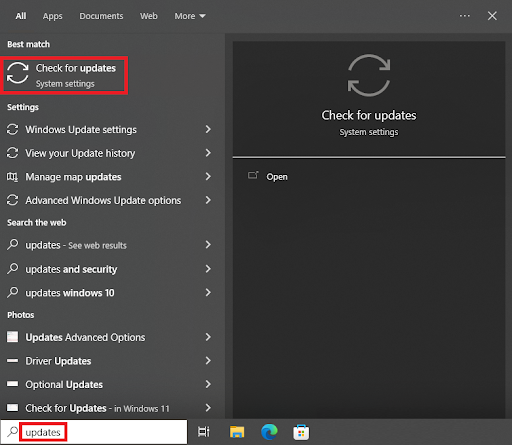
ขั้นตอนที่ 2: หลังจากรอการตั้งค่าโหลด คลิกไอคอน ตรวจสอบการอัปเดตเมื่อปรากฏบนหน้าจอ 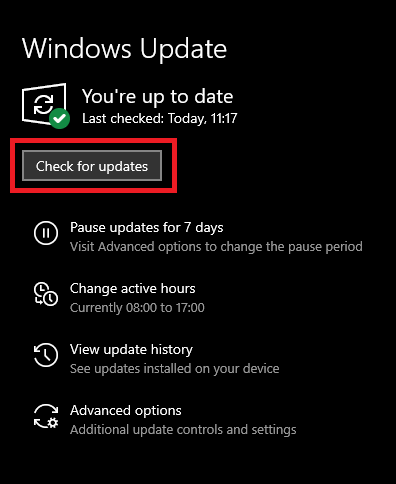
ขั้นตอนที่ 3: รอประมาณหนึ่งถึงสองนาทีในขณะที่เครื่องมือตรวจสอบการอัปเดตที่เพิ่งเปิดตัวคุณต้องดาวน์โหลดและติดตั้งการอัปเดตทุกรายการที่มีอยู่ในทุกหมวดหมู่
เมื่อการดาวน์โหลดเสร็จสิ้นให้รีสตาร์ทคอมพิวเตอร์เพื่อใช้ไดรเวอร์ HP DeskJet 2700 สำหรับ Windows 10
อ่านเพิ่มเติม: ดาวน์โหลด ติดตั้ง และอัปเดตไดรเวอร์ HP OfficeJet Pro 8720 สำหรับ Windows PC
ดาวน์โหลดและอัปเดตไดรเวอร์ HP DeskJet 2700: เสร็จสิ้น
คำแนะนำของเราเกี่ยวกับวิธีดาวน์โหลดและอัปเดตไดรเวอร์สำหรับ HP DeskJet 2700 ของคุณถึงบทสรุปแล้ว การใช้กลยุทธ์ใดๆ ที่กล่าวมาข้างต้นนั้นปราศจากความเสี่ยงและเชื่อถือได้อย่างสมบูรณ์ ในทางกลับกัน เราขอแนะนำอย่างยิ่งให้ผู้อ่านอัปเดตไดรเวอร์โดยใช้วิธีอัตโนมัติเต็มรูปแบบ ดาวน์โหลดซอฟต์แวร์ Bit Driver Updater เวอร์ชันล่าสุดไปยังอุปกรณ์ Windows ของคุณเพื่อดาวน์โหลดไดรเวอร์โดยอัตโนมัติและรวดเร็ว
คุณต้องการความช่วยเหลือหรือมีคำแนะนำสำหรับเราบ้างไหม? ในทำนองเดียวกัน พื้นที่ในช่องแสดงความคิดเห็นก็เปิดอยู่ นอกจากนี้ หากคุณคิดว่าคำแนะนำข้างต้นช่วยได้ คุณสามารถสมัครรับข้อมูลจากเว็บไซต์ของเราเพื่อรับบทความที่คล้ายกันนี้ส่งตรงถึงกล่องจดหมายของคุณ
